
צעדים ראשונים ב״משימות לימוד״
היישום ״משימות לימוד״ יסייע לך ולתלמידים להשתמש במכשירי iPad באופן יעיל יותר, הן להוראה והן ללמידה. ״משימות לימוד״ מאפשר ליצור ולשלוח בקלות משימות (מטלות והערכות) בהקשות ספורות. ניתן להפיץ ולאסוף חומרים במהירות רבה, לפקח על התקדמות התלמידים ביישומים לימודיים ולשתף פעולה עם כל תלמיד בנפרד מכל מקום ובזמן אמת. נתוני התקדמות ותובנות שיתקבלו דרך ״משימות לימוד״, לצד תוצאות של הערכות תלמידים, יכולים לסייע לך להתאים את ההוראה לצרכים של כל תלמיד.
כדי להתקין ולהגדיר את היישום ״משימות לימוד״, יש לבצע את הפעולות המתוארות בפרק איך להתחיל לעבוד או לפנות אל מנהל ה‑IT בבית הספר שלך.
היכנסו בעזרת ה-חשבון Apple מנוהל שלכם, פתחו את "משימות לימוד" והיעזרו במשימות הבאות כדי להתחיל לעבוד במהירות.
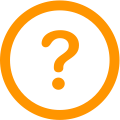 מציין היכן ניתן למצוא מידע נוסף על מטלה.
מציין היכן ניתן למצוא מידע נוסף על מטלה.
הוספת כיתה
ביישום ״משימות לימוד״
 , יש להקיש על ״הוספת כיתה״ בסרגל הצד.
, יש להקיש על ״הוספת כיתה״ בסרגל הצד.יש להזין שם עבור הכיתה החדשה שלכם.
כדי לשנות את מיקום הכיתה החדשה שלך, יש להקיש על ״מיקום״, ואז להקיש על המיקום שבו ברצונך להשתמש עבור הכיתה החדשה, אם יש צורך.
הוספת מורים ותלמידים לכיתה החדשה שלך:
להוספת מורים נוספים, יש להקיש על ״מורים״, להקיש על השדה ״מורה״ או ״כיתה״, להזין שם מורה או שם כיתה, ואז להקיש על המורה או הכיתה.
כדי להוסיף תלמידים יש להקיש על השדה "תלמיד" או "כיתה", להזין שם של תלמיד או כיתה ולהקיש על שם התלמיד או הכיתה.
יש להקיש כדי לבחור צלמית וצבע לכיתה, ואז להקיש על ״סיום״.
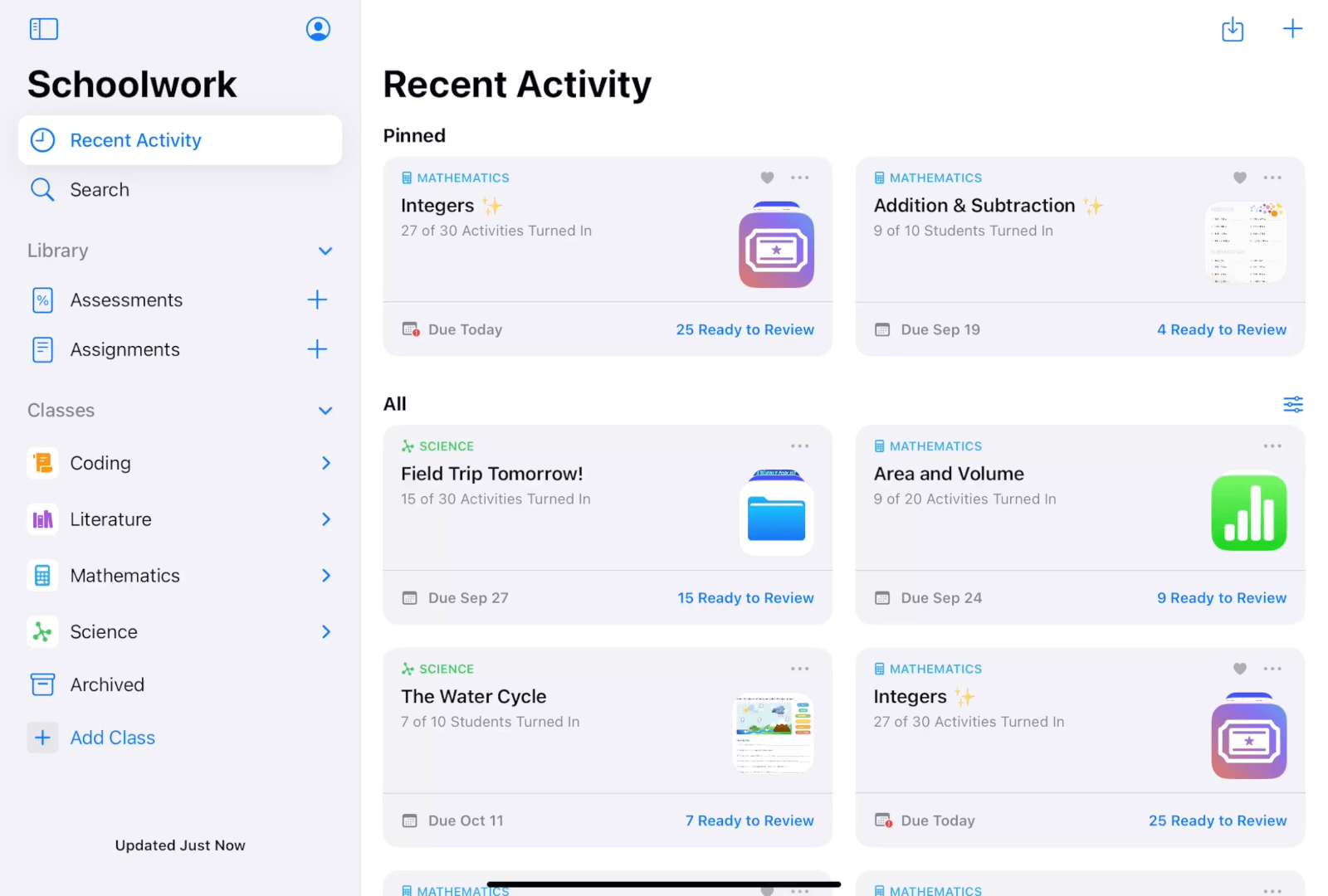
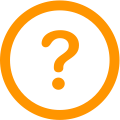 ניתן לעיין בעמודים אודות כיתות, הוספת כיתה.
ניתן לעיין בעמודים אודות כיתות, הוספת כיתה.
שליחת הערכה
ביישום ״משימות לימוד״
 , יש להקיש על
, יש להקיש על  שבפינה הימנית העליונה של החלון.
שבפינה הימנית העליונה של החלון.יש להקיש על ״שליחה ואיסוף״, להקיש על ״ייבוא קובץ״, לחפש את הקובץ הרצוי או לנווט אליו, ואז להקיש עליו כדי לשלוח אותו לתלמידים.
ניתן להיעזר בכלים לסימון הערות כדי להוסיף הערות או מידע, ואז להקיש על ״הקצאה״.
יש להקיש על ״הקצאה אל״ ועל הכיתה הרצויה, להקיש כדי להוסיף את הכיתה כולה, או לבחור מספר תלמידים או תלמיד יחיד מהכיתה, ולאחר מכן להקיש על ״סיום״.
יש להזין כותרת להערכה, וכן הנחיות והוראות מתאימות.
כדי להגדיר תאריך שליחה להערכה, יש להקיש על ״שליחה״, לבחור את התאריך והשעה לשליחת ההערכה על ידי ״משימות לימוד״ ולהקיש על ״סיום״.
כדי לשנות תאריך הגשה של הערכה, יש להקיש על התאריך, לבחור את התאריך והשעה הרצויים ולהקיש על ״סיום״.
כדי לפרט הנחיות לביצוע הערכה, יש להקיש על ״אפשרויות נוספות״ ואז על האפשרויות שברצונך להחיל.
יש להקיש על ״שליחה״.
אם הגדרת תאריך שליחה, יש להקיש על ״תזמון״. היישום ״משימות לימוד״ ישמור את ההערכה וישלח אותה בתאריך ובשעה שצוינו.
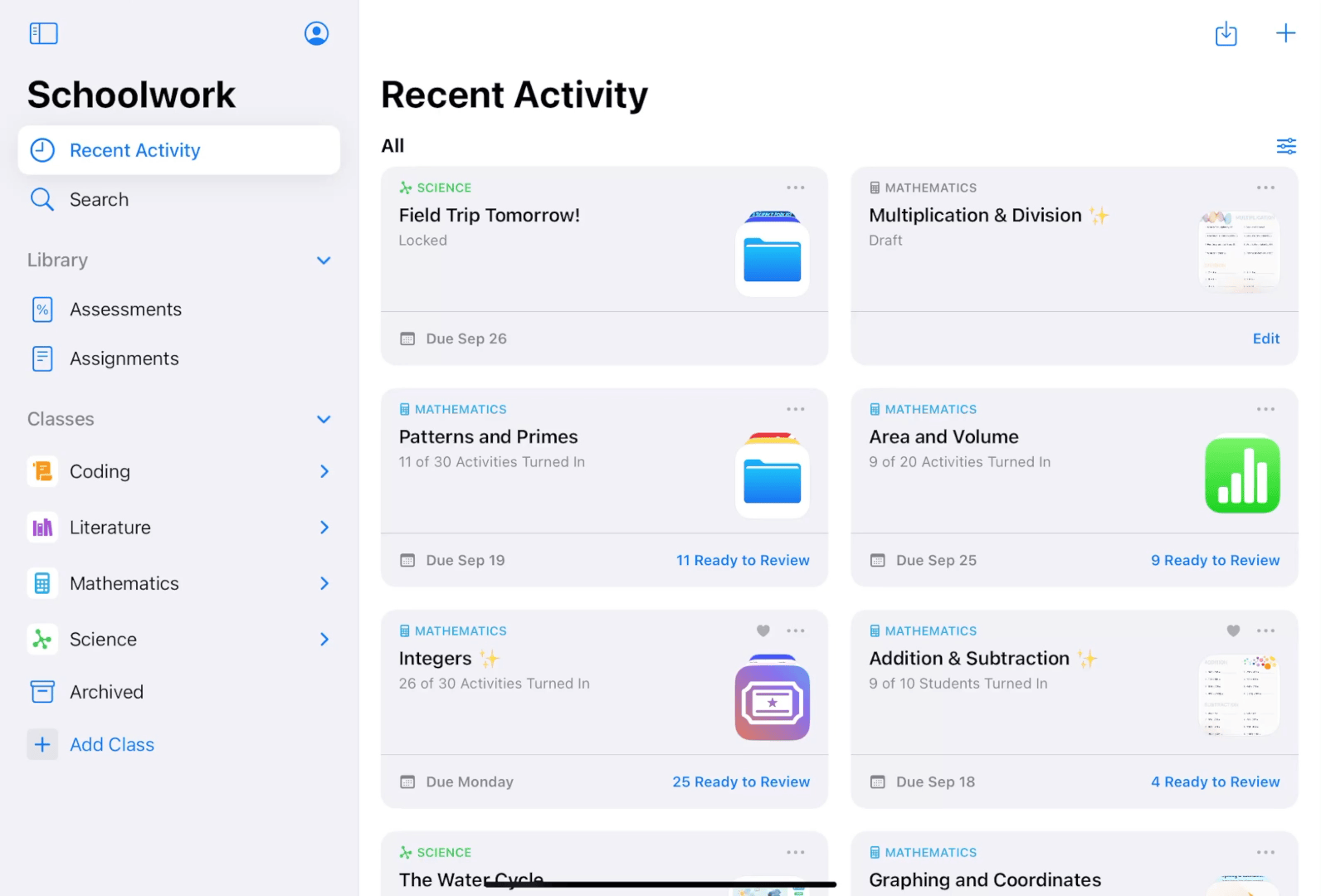
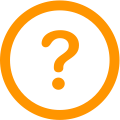 למידע נוסף: אודות הערכות ב״משימות לימוד״ וכן שליחה של קובץ שאפשר לתת עליו ציון.
למידע נוסף: אודות הערכות ב״משימות לימוד״ וכן שליחה של קובץ שאפשר לתת עליו ציון.
צפייה בתוצאות הערכה
ביישום ״משימות לימוד״
 , יש לבצע אחת מהפעולות הבאות בסרגל הצד:
, יש לבצע אחת מהפעולות הבאות בסרגל הצד:להקיש על ״פעילות אחרונה״ או על ״הערכות״ ואז להקיש על ההערכה הרצויה כדי לצפות בפרטים ובתוצאות שלה.
יש להקיש על חץ הגילוי שליד הכיתה הרצויה, להקיש על ״הערכות״ באפשרויות הכיתה כדי להציג את כל ההערכות בכיתה, ואז להקיש על הערכה כדי לצפות בפרטים ובתוצאות שלה.
היישום ״משימות לימוד״ מציג את תצוגת פרטי ההערכה, כולל הסטטוס של עבודת התלמיד (״לא התחיל״, ״בביצוע״, ״מוכן לבדיקה״, ״המשך הבדיקה״, ״נבדק״, ״הוחזר״, ״תאריך היעד עבר״), כמה זמן הוקדש לעבודה, מתי התלמידים הגישו את עבודתם והתוצאות. ״משימות לימוד״ מציג גם את הציון או הבדיקה וזמן העבודה הממוצע עבור הכיתה כולה.
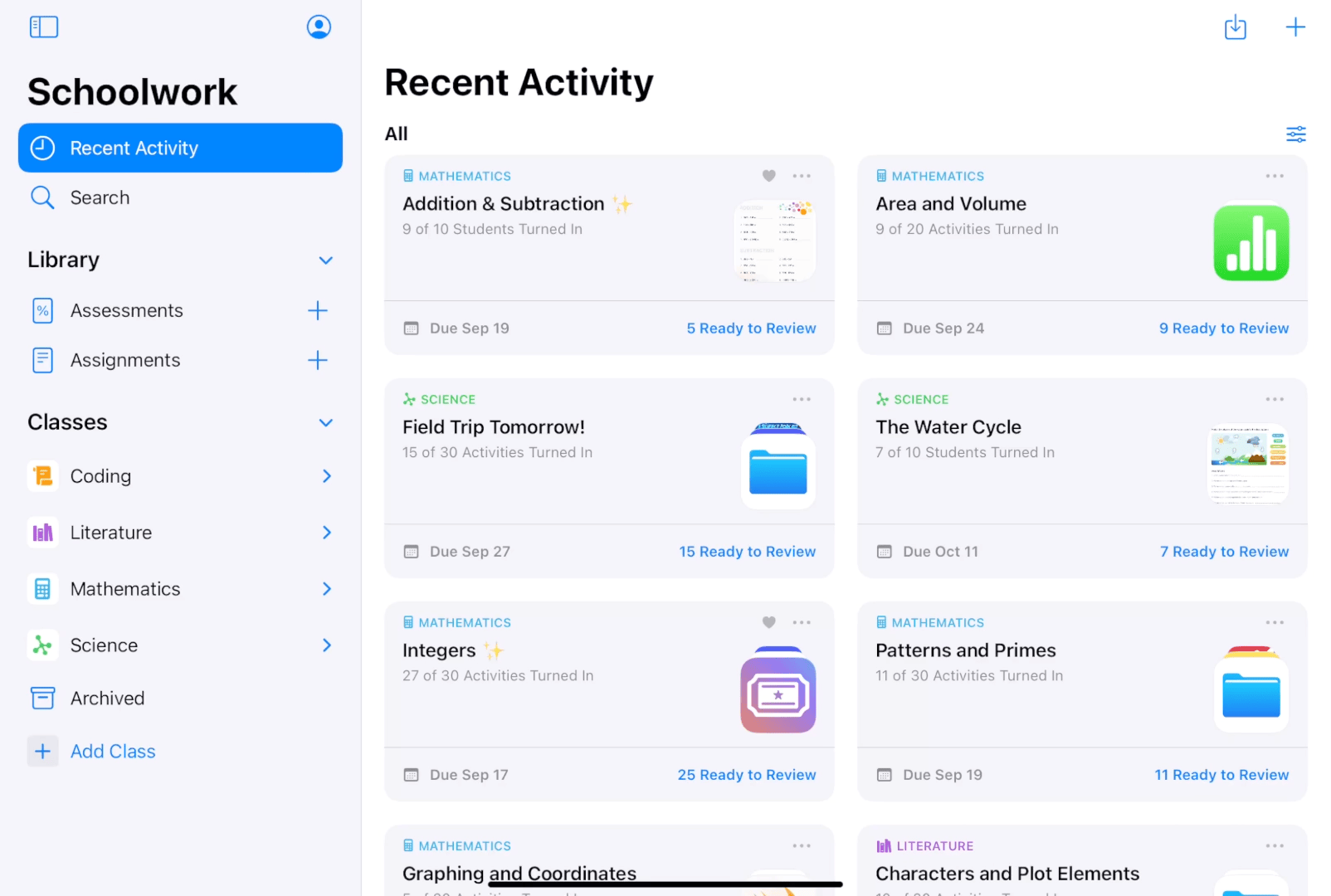
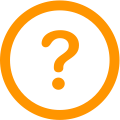 למידע נוסף: אודות תוצאות הערכה וכן צפייה בתוצאות הערכה.
למידע נוסף: אודות תוצאות הערכה וכן צפייה בתוצאות הערכה.
יצירת משימה עם פעילות ביישום
ביישום ״משימות לימוד״
 , יש להקיש על
, יש להקיש על  שבפינה הימנית העליונה של החלון.
שבפינה הימנית העליונה של החלון.יש להקיש על ״הקצאת יישום או פעילות ביישום״, ואז לבחור פעילות.
יש להזין כותרת למשימה.
יש להקיש על ״הקצאה אל״ ועל הכיתה הרצויה, להקיש כדי להוסיף את הכיתה כולה, או לבחור מספר תלמידים או תלמיד יחיד מהכיתה, ולאחר מכן להקיש על ״סיום״.
כדי להגדיר תאריך הגשה שונה למשימה, יש להקיש על התאריך, לבחור את התאריך והשעה הרצויים ואז להקיש על ״סיום״.
כדי להגדיר תאריך שליחה למשימה, יש להקיש על ״שליחה״, לבחור את התאריך והשעה שבה ברצונך ש״משימות לימוד״ יפרסם את המשימה ואז להקיש על ״סיום״.
יש להזין טקסט ולכלול קבצים בהוראות.
יש להקיש על ״פרסום״.
אם הגדרת תאריך שליחה, יש להקיש על ״תזמון״. היישום ״משימות לימוד״ ישמור את המטלה וישלח אותה בתאריך ובשעה שצוינו.
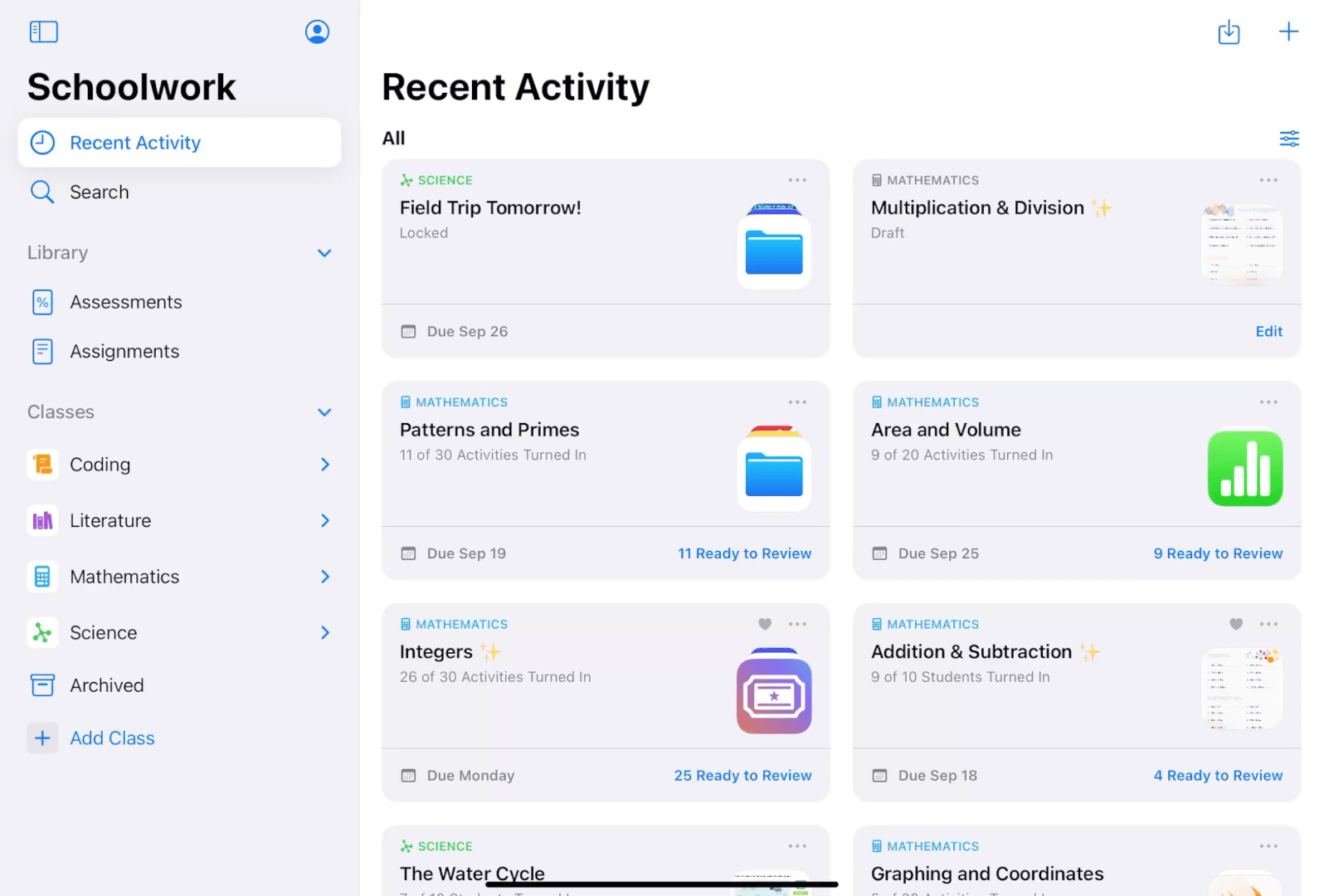
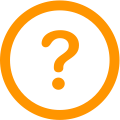 ניתן לעיין במידע על מטלות של ״משימות לימוד״, אודות פעילויות הערכה ולשלוח יישום או פעילות ביישום.
ניתן לעיין במידע על מטלות של ״משימות לימוד״, אודות פעילויות הערכה ולשלוח יישום או פעילות ביישום.
צפייה בהתקדמות במשימה ובפעילות
ביישום ״משימות לימוד״
 , יש לבצע אחת מהפעולות הבאות בסרגל הצד:
, יש לבצע אחת מהפעולות הבאות בסרגל הצד:להקיש על ״פעילות אחרונה״ או ״משימות״ ואז להקיש על המשימה הרצויה כדי לצפות בפרטים ובנתוני ההתקדמות שלה.
להקיש על חץ הגילוי שליד הכיתה הרצויה, להקיש על ״משימות״ באפשרויות הכיתה כדי לצפות בכל משימה בכיתה, ואז להקיש על המשימה הרצויה כדי לצפות בפרטים ובנתוני ההתקדמות שלה.
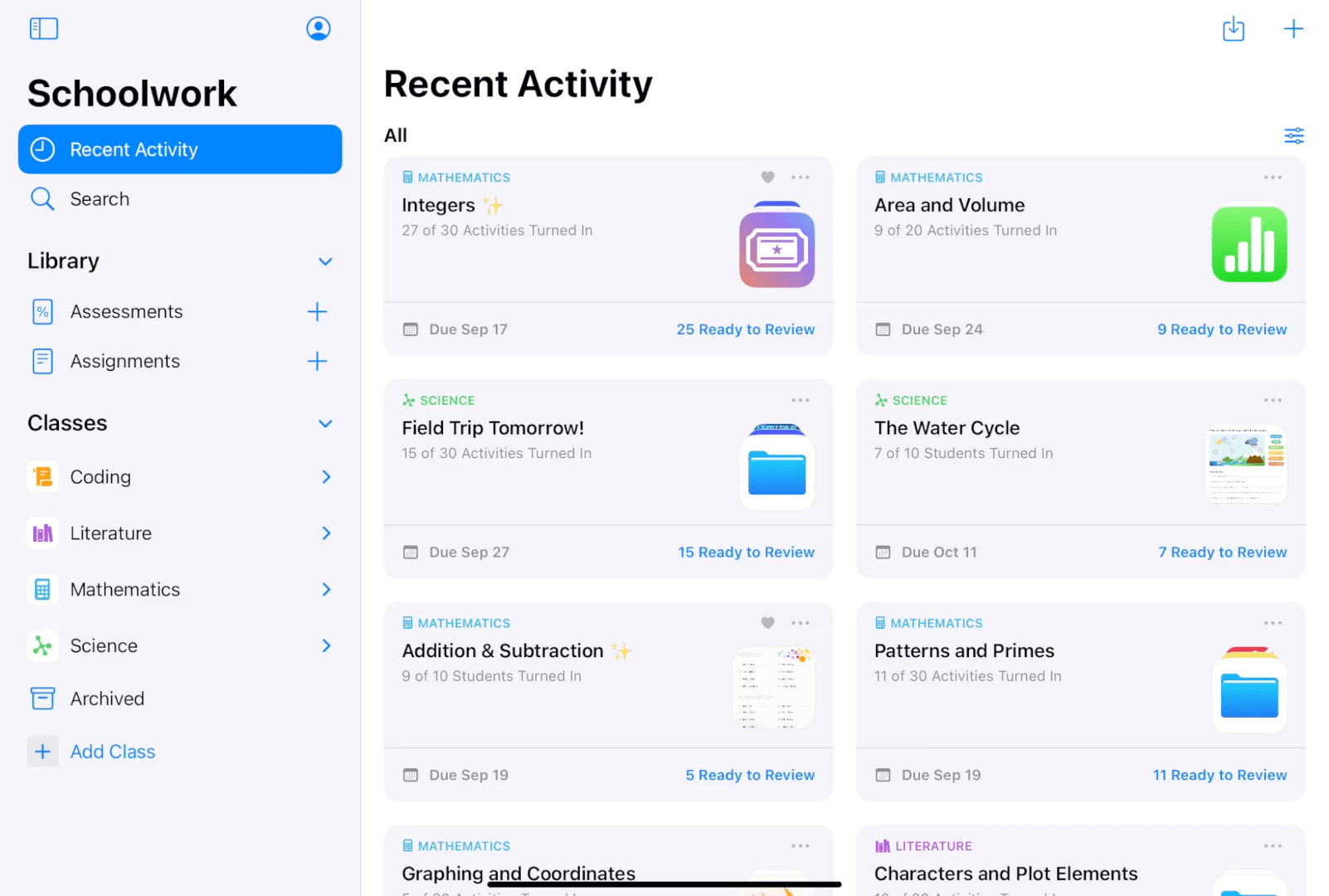
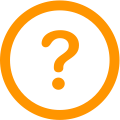 ניתן לעיין בעמודים אודות התקדמות, אודות פעילויות ונתוני התקדמות וכן צפייה בכיתה, משימה והתקדמות תלמידים.
ניתן לעיין בעמודים אודות התקדמות, אודות פעילויות ונתוני התקדמות וכן צפייה בכיתה, משימה והתקדמות תלמידים.
צפייה בהתקדמות כיתה ותלמידים
ביישום ״משימות לימוד״
 , יש לבצע אחת מהפעולות הבאות:
, יש לבצע אחת מהפעולות הבאות:עבור כיתות: כדי לצפות בהערכות, במטלות ובנתוני ההתקדמות של כיתה, יש להקיש על הכיתה הרצויה בסרגל הצד ואז להחליק לימין ב״הערכות ומטלות״.
עבור תלמידים: יש להקיש על כיתה בסרגל הצד ואז להקיש על שם התלמיד שברצונך לצפות בנתוני ההתקדמות שלו. בעזרת השורה ״התקדמות״ ניתן לראות כמה הערכות ומשימות הגיש התלמיד שבחרת.
כדי לצפות בפרטים של פעילות מסוימת יש להקיש על הפעילות. כדי לראות את מצב התלמיד שבחרת בהערכה או במשימה מסוימת, יש להקיש על ״צפייה בהערכה״ או על ״צפייה במשימה״.
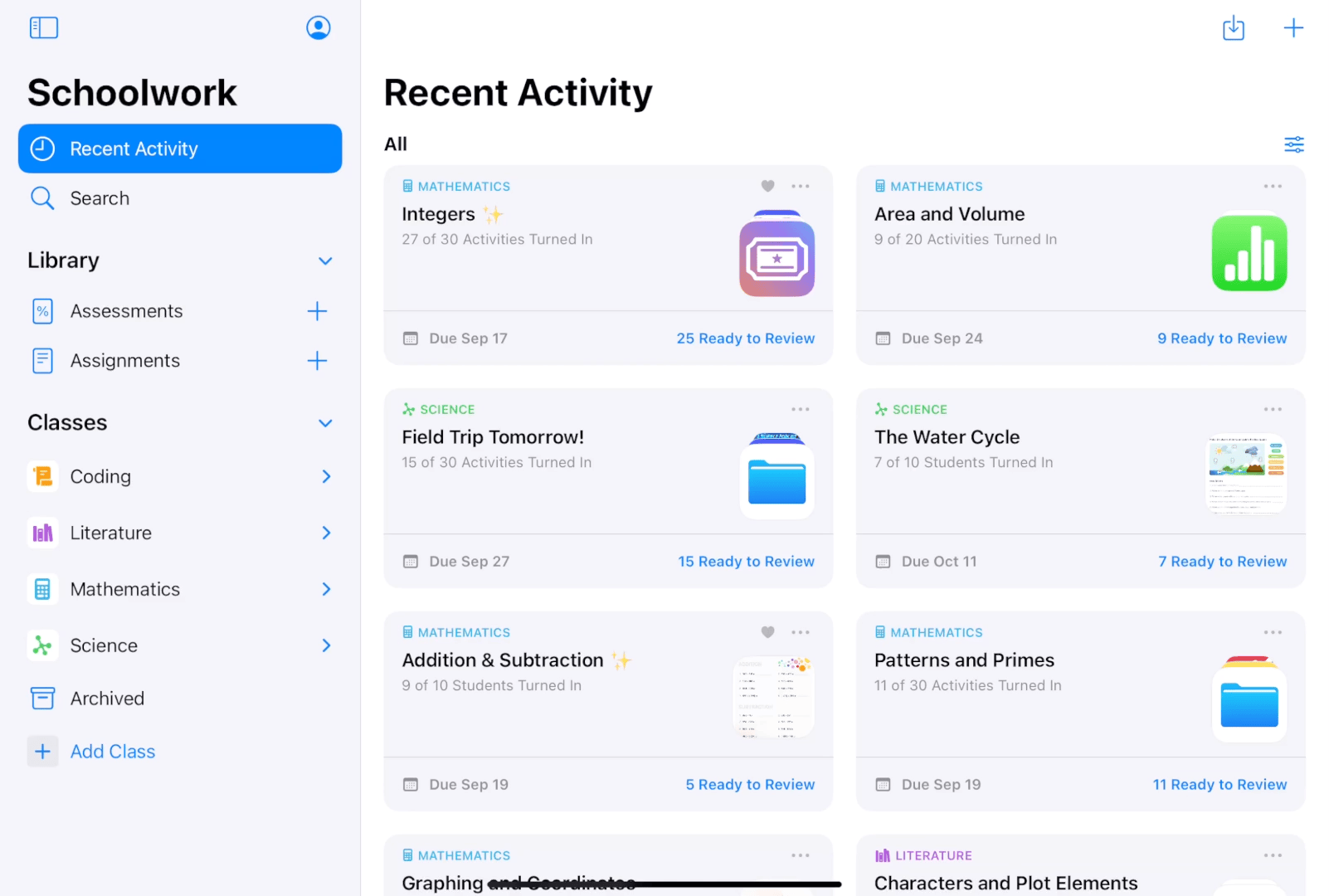
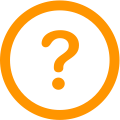 ניתן לעיין בעמודים אודות התקדמות, אודות פעילויות ונתוני התקדמות וכן צפייה בכיתה, משימה והתקדמות תלמידים.
ניתן לעיין בעמודים אודות התקדמות, אודות פעילויות ונתוני התקדמות וכן צפייה בכיתה, משימה והתקדמות תלמידים.